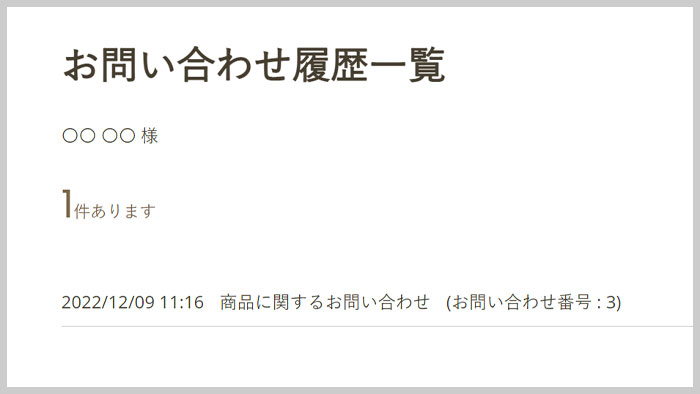マイページの使い方
購入履歴の確認
-
現在のご注文状況と、過去の購入履歴をご確認いただけます。
各注文ごとの購入履歴詳細から、ご注文のキャンセル手続きやお問い合わせが可能です。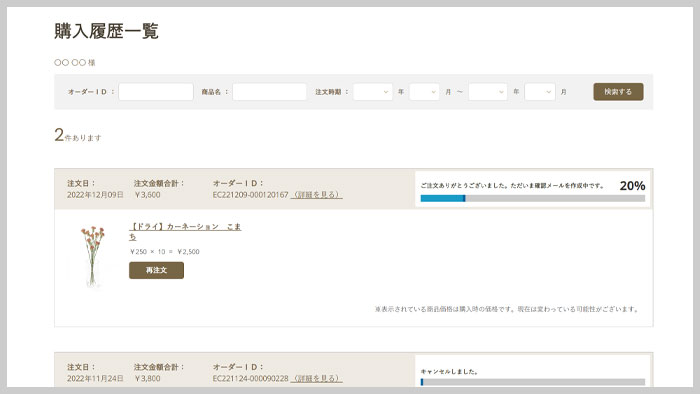
-
領収書の発行方法
クレジットカード・AmazonPayでお支払いの方は、購入履歴の詳細から領収書を発行できます。(代金引換にてお支払いの方は、ヤマト運輸よりお渡しする送り状の控えが領収書となります。)
同一注文内の初回発行時にのみ、「宛名」「但し書き」を入力可能です。一度発行した後に変更・上書きはできません。
発行手順は下記の通りです。①領収書を発行したい注文のオーダーIDの右側「詳細を見る」選択
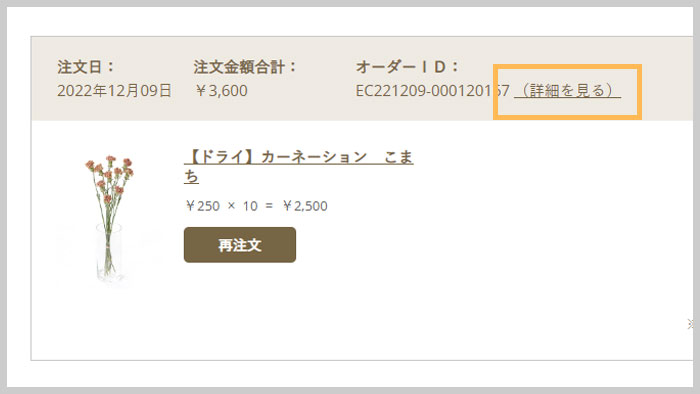
②領収書印刷の項目に「領収書宛名」「領収書但書」を記入し、「発行する」ボタンを押す
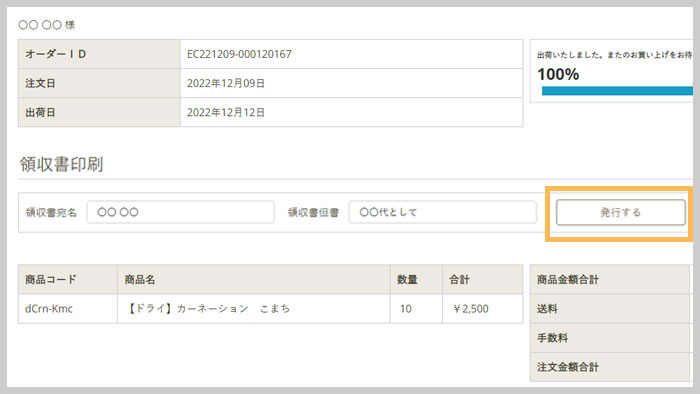
③ポップアップで「領収書を発行してよろしいですか?」と表示されるので「OK」を選択
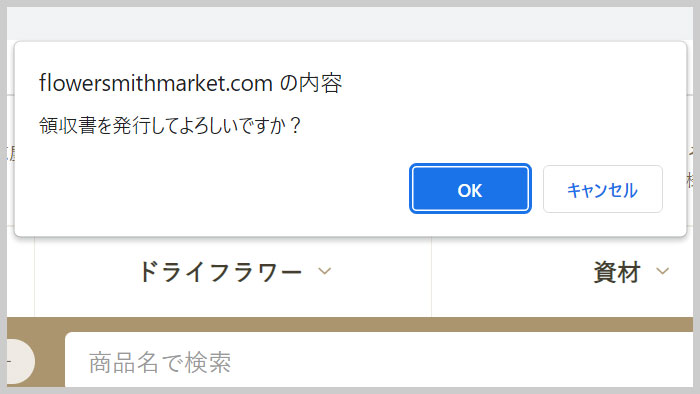
④領収書が表示されますので、内容をご確認後、問題なければ「印刷」を選択して印刷してください。
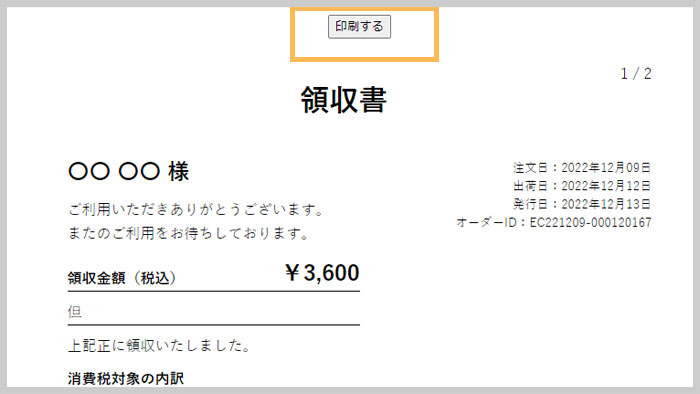
お気に入り
-
お気に入りリストに追加した商品をご確認いただけます。
-
お気に入りリストへの追加方法
①商品詳細ページにある「お気に入りに追加する」ボタンをクリックすると、お気に入りに追加画面が表示されます。
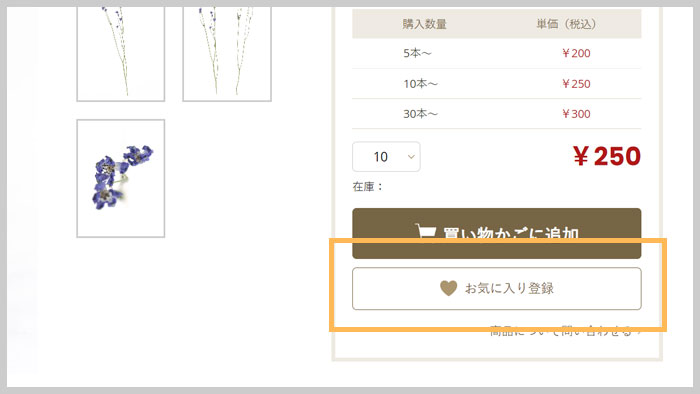
②仕入れリストに追加しない場合は「お気に入り新規追加」を選択、仕入れリストに追加する場合は、追加する仕入れリストを選択して「OK」を選択してください。
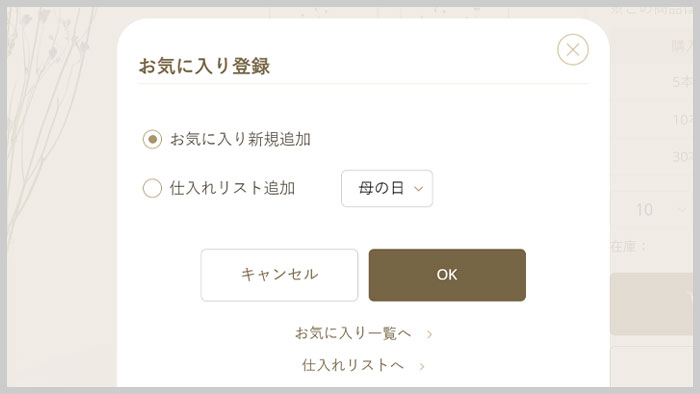
仕入れリスト
-
「仕入れリスト」機能では、よく購入する商品をグループ化して管理できます。仕入れリストのグループ分けと商品は自由に設定していただけます。
-
仕入れリストの作成
①「仕入れリスト新規作成」をクリックします。

②仕入れリストに任意の名称を設定して作成完了です。
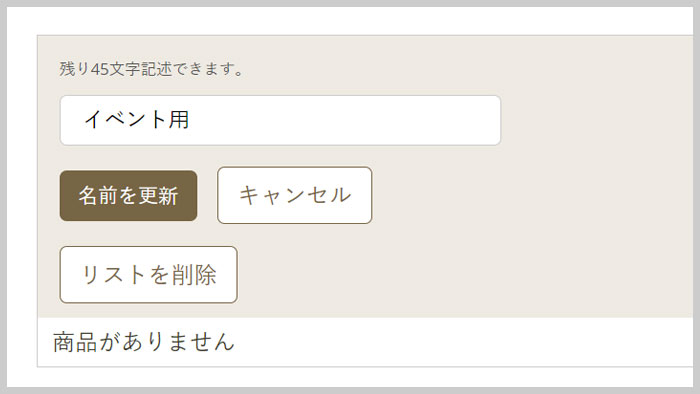
-
お気に入りリストから仕入れリストに商品を追加する
①お気に入りリストを開き、仕入れリストに追加したい商品の左側のチェックボックスにチェックを入れます。
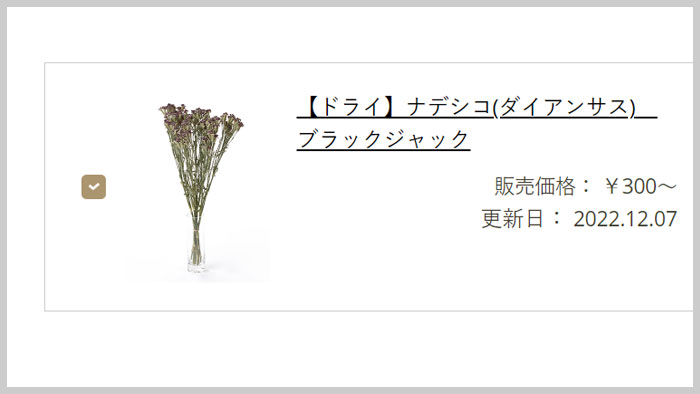
②お気に入りリスト下部のプルダウンから、商品を追加したい仕入れリストを選択します。
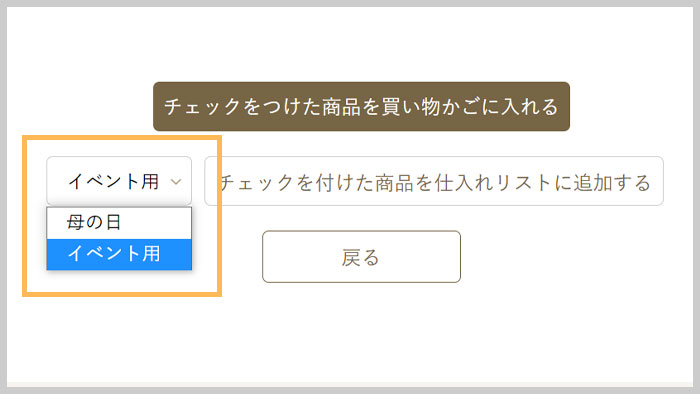
③「チェックをした商品を仕入れリストに追加する」ボタンをクリックで追加完了です。
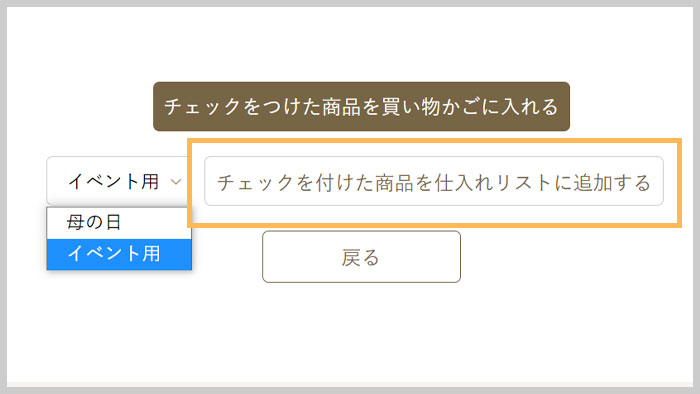
-
商品ページから仕入れリストに商品を追加する
①商品詳細ページにある「お気に入りに追加する」ボタンをクリックすると、お気に入りに追加画面が表示されます。
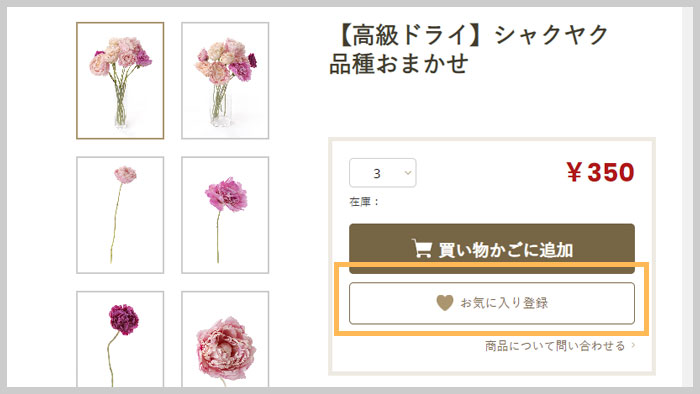
②プルダウンから追加する仕入れリストを選択して「OK」を選択すれば追加完了です。
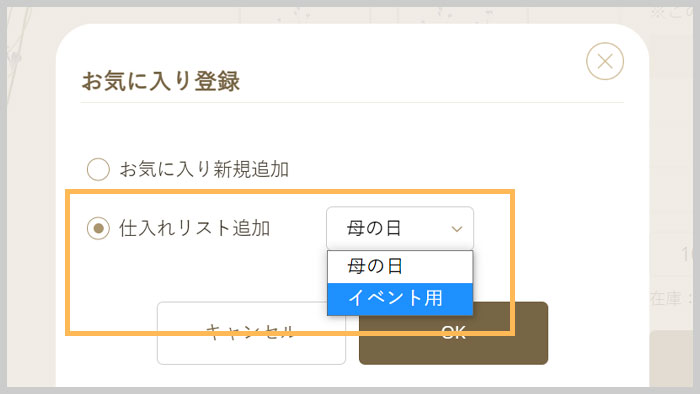
ご登録情報の変更
-
会員情報変更
ご登録いただいている以下の会員情報を変更することができます。
- ・お名前
- ・お電話番号
- ・ご住所
- ・会社名・ご住所
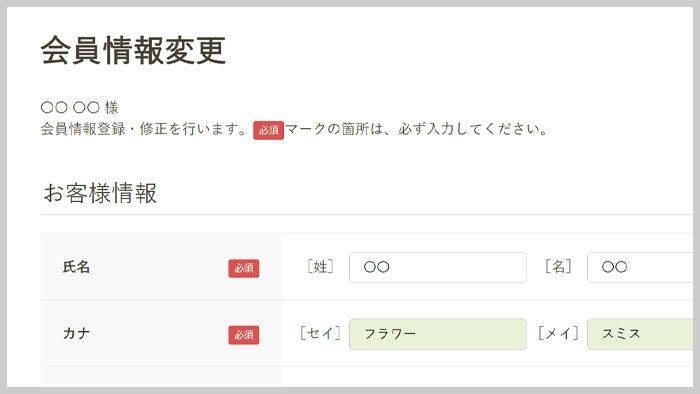
-
クレジットカード情報確認
ご登録いただいているクレジットカード情報を確認、ご登録内容の変更が行えます。
-
メールアドレス変更
ご登録いただいているメールアドレスを変更することが可能です。

-
アドレス帳の新規登録・変更
複数の配送先をアドレス帳に登録して管理することができます。
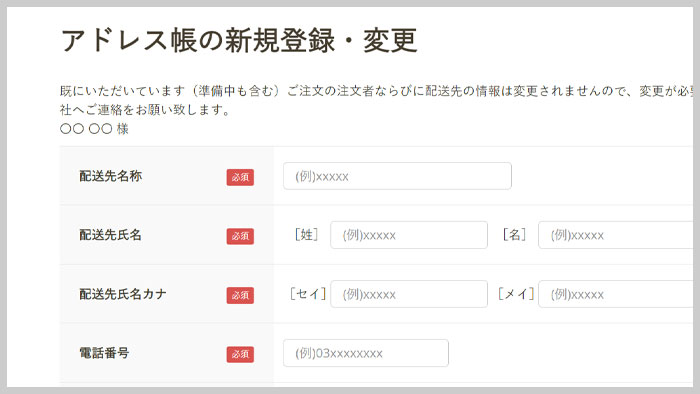
-
パスワードの変更
現在使用しているログインパスワードを変更することができます。
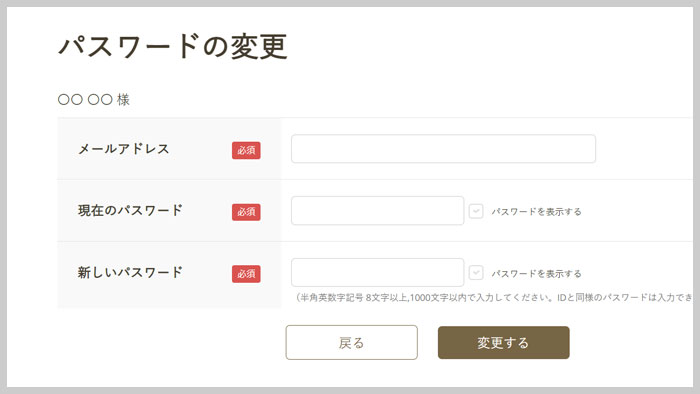
お問い合わせ
-
お問い合わせ
当店へのお問い合わせフォームです。
お問い合わせの際は、「件名」をご選択後、オーダーID、お問い合わせ内容をご入力ください。
後日担当スタッフより回答させていただきます。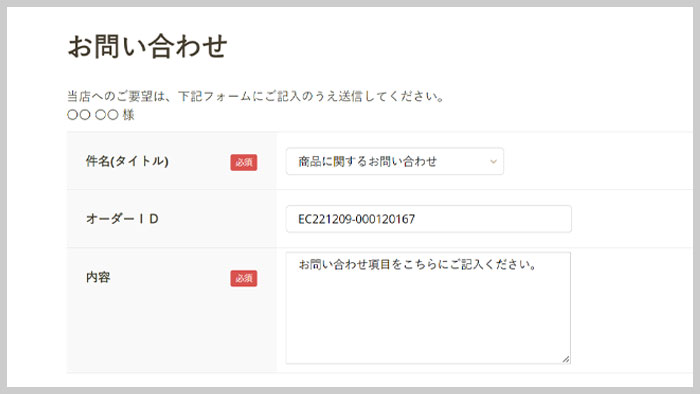
-
お問い合わせ履歴
お問い合わせ内容と回答は「お問い合わせ履歴」からご確認いただけます。
引き続きご質問がある場合、各お問い合わせ履歴詳細からお問い合わせを送信することができます。